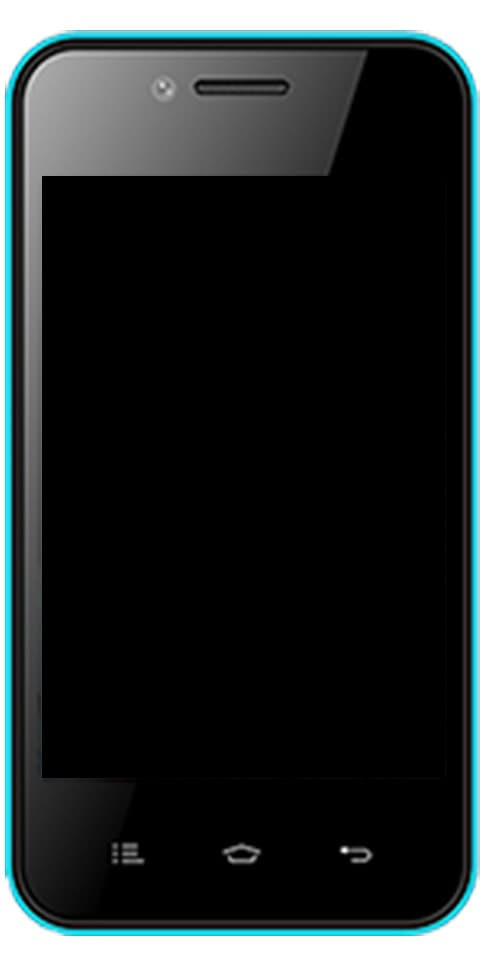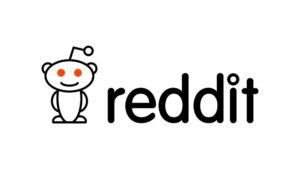一時停止した動画をオフにする方法YouTubeで視聴を続ける
ビデオは視聴されることを意図しています。つまり、視聴している場合は Youtube 、Webサイトは、バックグラウンドに送信していないことを想定しています。それは誰もがYouTubeを見る方法ではありません。この記事では、YouTubeでの動画の一時停止をオフにする方法について説明します。さぁ、始めよう!
tmobile note4ストックROM
Webサイトでは、プレイリストを作成し、それらが聴いている音楽プレイリストであるかどうかを確認できます。タブは実際には前面にある必要はありません。背面に送信することも、開いているウィンドウを最小化することもできます。YouTubeは、バックグラウンドにあるかどうかはわかりませんが、しばらくサイトを操作していないかどうかはわかります。そして、それは再生中のビデオを一時停止するときです。 「動画が一時停止しました。プロンプトを見続けます。視聴を続けるには、[はい]をクリックする必要があります。
「動画を一時停止しました。引き続き視聴のプロンプト、と呼ばれる拡張機能を使用する必要があります YouTube NonStop 。これはChrome拡張機能であるため、このソリューションはChromeにのみ適用され、実行している場合はEdgeの開発ベータにも適用されます。
ChromeウェブストアからYouTubeNonStopをダウンロードしてインストールすると、残りは自動的に処理されます。 YouTubeをバックグラウンドで実行したままにしておくと、ウェブサイトを長時間操作していなくても、拡張機能によって動画の再生が停止することはありません。
ビデオの一時停止視聴を続ける
YouTubeは約2年前にこのプロンプトを追加しました。当時は散発的で、すべてのユーザーが見たわけではありませんでした。 YouTubeにログインしていて、長時間「視聴」している場合にのみ表示されるようです。
この機能は、データを保存することを目的としており、プラグインされていないラップトップで視聴している場合はバッテリーも節約できます。ビデオの再生が続くと、特に自動再生が有効になっている場合は、より多くのデータが消費されます。同時に、リソースを大量に消費するブラウザでメディアを再生しているため、バッテリーの消耗がはるかに速くなります。プロンプトには目的がないわけではありませんが、[動画の一時停止] [視聴を続ける]をオフにするオプションが必要です。
拡張機能はパッシブです。オーバーフローメニューまたは拡張機能のメニューで非表示にすることもできます。オンとオフを切り替えることはできません。機能を元に戻したい(またはアンインストールしたい)が、オフボタンがない場合は、無効にすることができます。 ChromeよりもFirefoxを好む場合、この機能を取り除くことができるアドオンはないようです。サインインせずに視聴するとプロンプトが表示されないことを説明しました。サインインせずに視聴できる場合は、プロンプトが表示されない場合があります。もちろん、これは視聴履歴がないことを意味し、プレイリストとチャンネルサブスクリプションにアクセスできなくなります。
結論
さて、それはすべての人々でした!このビデオを一時停止して、YouTubeや記事を引き続き視聴し、お役に立てば幸いです。それについてのフィードバックをお寄せください。また、この記事に関連する質問がある場合もあります。次に、下のコメントセクションでお知らせください。間もなくご連絡いたします。
すてきな一日を!